webhely eltávolítása
Webhely eltávolítása. Hogyan lehet visszaállítani a helyszínen a backup?
Úgy döntöttem, hogy a munka a sablont, és távolítsa el a felesleget. Ismét felmászott a rossz helyen, és a helyén borította. Aztán meglátogattam egy jó ötlet, és ha törli az összes, és próbálja meg, mint ez. Mondta - kész! CMS törölt fájl tárhely, hát azért, mert van. Nem volt ideje gondolkodni, mit lehet fordulni. Mint mondják rossz kezekbe okos fejtámla nem adnak. És ebben a bejelentés azt fogja mondani, hogy milyen boldogan felújított WordPress honlap tartalmát a biztonsági mentés vagy visszaállítási egy távoli helyről.

Kezdeni, röviden ismertesse a szükséges intézkedéseket, hogy helyreállítsa az oldalon a backup pontról pontra:
Írunk tovább. Vágjunk bele.
1. Saját tárhely TaymVeb, ezért az ő példáját. Mi megy a beadás testület a tárhely a „site builder”, és állítsa a CMS tartományban. Ha betölt egy WordPress blog létre egy új MySQL adatbázis.
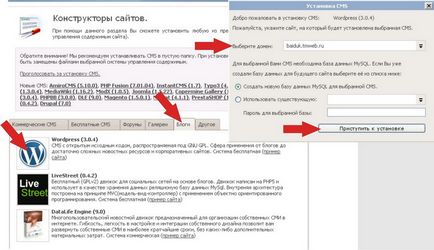
Meg tudja nézni a helyszínen kell betölteni.
2. Hogyan lehet megtalálni a távoli helyre? Az admin megy a szakasz „BACKUP Management”. Ezt támasztja alá a helyreállítási a helyszínen fájlokat és MySQL adatbázis a biztonsági mentésből. A képen a backup fájlokat:
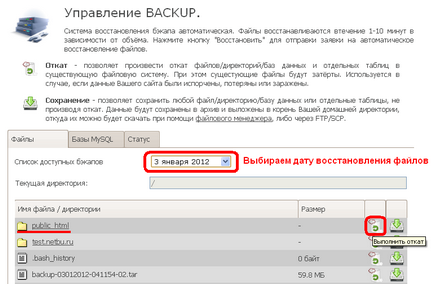
Hogyan, hogy hát MySQL adatbázis ebben screenshot:
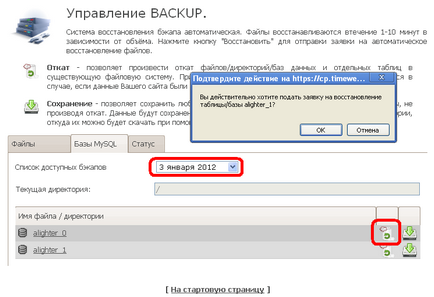
Most boldog megyünk mi blog. Mindent el kell menjen vissza a helyére.
3. Lehetséges, hogy az erőforrás még mindig nem indul. Hogyan lehet visszaállítani a távoli helyszínen?
Általában a leggyakrabban feltett kérdés adatbázis létrehozásával. Ebben az esetben az átmenet egy honlap írásos hiba Hiba egy adatbázis kapcsolat. amely megerősíti a kapcsolatot probléma a blog adatbázis MySQL. A probléma megoldásához, akkor kell kihasználni ezt az utasítást:
Hogy helyreállítsa hely a backup megy a menü „File Manager”. Itt van a mappában public_html honlapunkon, hogy megtalálja a wp-config.php fájlt. Azt szeretné, hogy ellenőrizze a beállításokat, hogy ezt, kattintson a fájlra egyszer a bal egérgombbal (wp-config.php fájlt kiemelve kék szín), és menj a File Manager menüt, ahol akkor válassza ki a Fájl / szerkesztése. Most megvizsgálja a fájl tartalmát, hanem inkább érdekeltek vagyunk a sorban:
define ( 'DB_PASSWORD', 'hFiAT98l');
Ellenőrizzük a paramétereket a vonalak határozzák meg ( „DB_NAME”, „login_imya”); és meghatározzák ( 'DB_USER', 'login_imya'); - itt az „login_imya” meg kell egyeznie, és meg kell felelnie az adatbázis nevét. Név keresztül látható az admin felületen a következő részben „a MySQL adatbázisok.” Miután ellenőrizte, másoljuk be a jelszót, ebben a példában a jelszó hFiAT98l. Ugrás a szakasz a MySQL adatbázis, ott keresünk adatbázisunkban, az azonos nevű „login_imya”, majd kattintson az adatbázis kapcsolat „Jelszó módosítása”. hová kell beilleszteni a másolt jelszót.
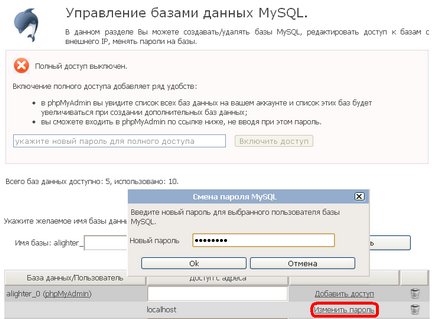
Módjairól tárolni biztonsági másolatot a blog beszélni legközelebb, ezért ne hagyja ki, és iratkozzon fel RSS hírek az oldalon most!
Oszd meg barátaiddal
Meg kell próbálni, még korábban, hogy egy biztonsági másolatot a várható változások történtek a korábbi ma az igazságot TayVeb az admin panel ez csak 2 napig:
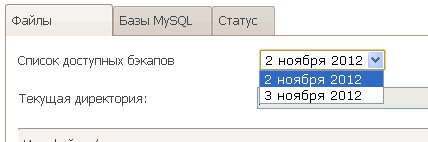
Ahogy kisegítő személyzet Tayveb kiváló, magyarázza meg a problémát, és mindig kész segíteni, és gyorsan reagál.
Ha a mentés megmarad a számítógépen, a kép lehet manuálisan rá egy mappát a tárhely, és azok, akik hiányozni fog neki is meg kell újra beilleszteni. Remélem te mentést.
Gomb vissza JÓVÁHAGYÁSI jelenik meg, ha nem ül az adminisztrátori profilját, például a résztvevők:
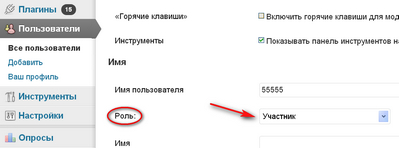
Helyesen megjeleníteni a legfontosabb, hogy adja meg a rendszergazda profilját.
Mindenesetre, meg kell tölteni a tárhely meglévő fájlokat a számítógépen.
És mégis, ha a probléma nem csak fájlokat, hanem az adatbázis, akkor is ki kell telepíteni.
Loading oldalon keresztül az admin felületen TaymVeb
- Mentsd meg a rendelkezésre álló fájlok az oldalon.
- Találunk a legújabb munkapéldányod az oldalon.
- Az admin felületen, menjen a hosting site builder.
- Mi megy a legördülő menüből, és távolítsa el a CMS:
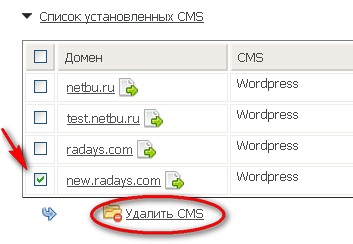
- Az admin felületen hosting megy a File Manager és törölje a fájlokat az oldalon:
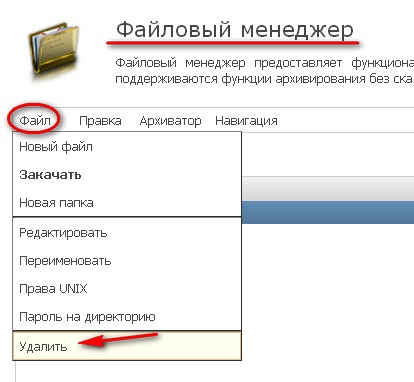
- WordPress honlap és eltávolított, most ismét őket, hogy tegye
- Az admin felületen, menjen a hosting site builder és állítsa be a CMS WordPress (ld. A jelen cikk 1. fent).
- Az admin felületen hosting megy a fájlkezelő és feltölteni a fájlokat a helyszínen, ha több, mint 100 MB, akkor szét a fájlt több fájlt vagy használja ftp-kliens Filezilla vagy más felhasználóbarát program:
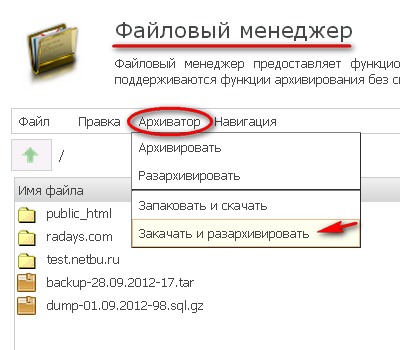
- Feltöltött ha a helyszínen nincs betöltve, meg kell csatlakoztatni az adatbázisban (vö. Az e cikk 3. pontot).
- Továbbra is aktiválni a témát.
- Van minden működik!
Köszönöm szépen. Utasítások vannak tárolva. De őszintén, félek, hogy távolítsa el - soha. Az én cigány boldogság minden félnek, hogy elveszítik mindent, ha valami nem megtenni.
Másolatok, így a posta és tarts. Ahol jobb megőrizni?